
| 商品スタッフII ヘルプ>機能説明>SA版>バックアップ画面 |
※この機能はスタンドアロン版でのみ使用可能です。
稼動中のプログラム及びデータベースのバックアップを行います。 作成されるバックアップの種類は三つあります。
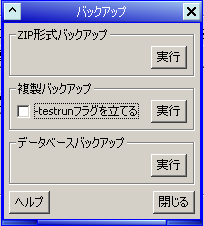
「実行」ボタンをクリックすると、バックアップの保存先フォルダの指定になります。 保存先フォルダを決定すると、そのフォルダの中にバックアップファイルを作成しますが、 その際のファイル名称は「yyyy-MM-dd-HH-mm-ss.zip」という形になります。
つまり、その操作を行った時点の「年月日時分秒」がファイル名となりますので、 いつの時点のバックアップかがすぐにわかります。
この一つのZIPファイルの中に、稼動中のプログラムとデータベースが含まれていますので、 お使いのパソコンとは別のパソコンにシステムを移したいという場合には、このただ一つのファイルを 移動すればよいので便利です。
上述のZIP形式と同様に、稼動中のプログラムとデータベースのバックアップを作成しますが、 ZIP形式のように一つのファイルにまとめるのではなく、稼動中の状態つまりZIPが展開された形になります。 言い換えれば稼動中のシステムをそのままコピーした状態になります。
「testrunフラグを立てる」がチェックされているときには、複製先のシステムの起動設定に 「-testrun」が設定された状態になります。つまり、複製先を練習用システムとします。 「-testrun」を参照してください。
「実行」ボタンをクリックすると、保存先フォルダの指定となります。 保存先フォルダを指定すると、そのフォルダの中に「yyyy-MM-dd-HH-mm-ss」というフォルダを 新規作成し、その中に複製されたシステムを保存します。
稼動中のデータベースのみをバックアップします。プログラムはバックアップしません。 「実行」ボタンをクリックすると、バックアップの保存先フォルダの指定になります。 保存先フォルダを決定すると、その中に「yyyy-MM-dd-HH-mm-ss.fbk」という名前の データベースバックアップファイルを作成します。
※何らかの事情でバックアップされたデータベースをリストアしたい場合は、 名前を「gsdb.fbk」(拡張子に注意)としてシステムを起動します。詳細は 商品スタッフIIの起動を参照してください。
| 商品スタッフII ヘルプ>機能説明>SA版>バックアップ画面 |